想必在座的用户对分区工具diskgenius都不陌生,不过你们知道分区工具diskgenius怎么给SD卡分区吗?以下文章就为各位带来了分区工具diskgenius给SD卡分区的方法,让我们一同来下文看看吧。
打开DiskGenius,选择可移动磁盘.右击击选择删除当前分区:
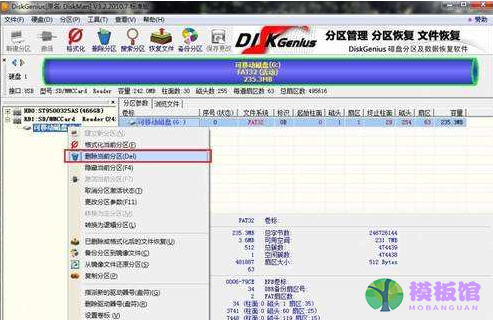

点击新建分区,如图所示进行选择:

选择空闲区域操作:
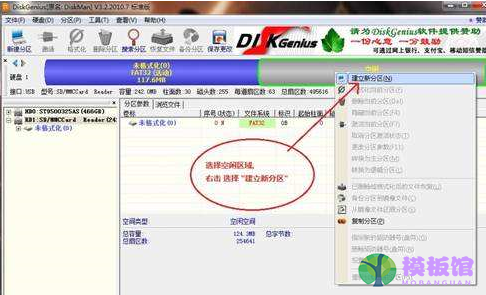

单击保存更改:

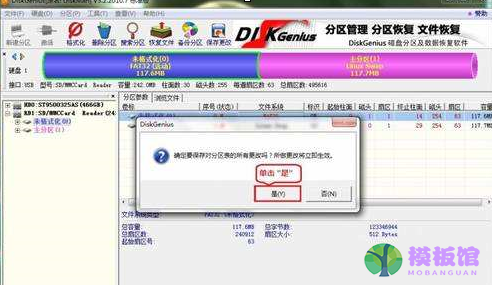

这样SD卡已经分区成功!
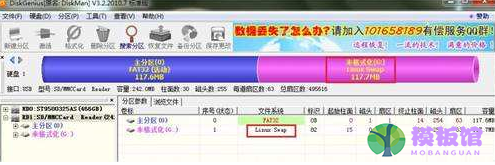
以上就是小编给大家带来的分区工具diskgenius给SD卡分区的方法,希望本文内容能帮助到大家!




